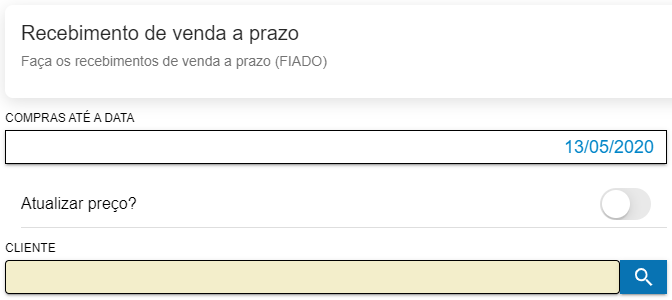Recebimento de Venda a Prazo
A venda a prazo é uma configuração feita para os clientes cadastrados no seu banco de clientes, para que pagamentos possam ser recebidos com uma data posterior ao do dia da compra.
Caso tenha interesse, é possível aprender a habilitar a opção de venda a prazo no nosso tutorial de cadastro de clientes.
Como receber uma venda a prazo pelo retaguarda?
Para receber um pagamento de venda a prazo acessando o retaguarda, vá até o menu Clientes → Pagamento de contas .
Pagamento de venda a prazo
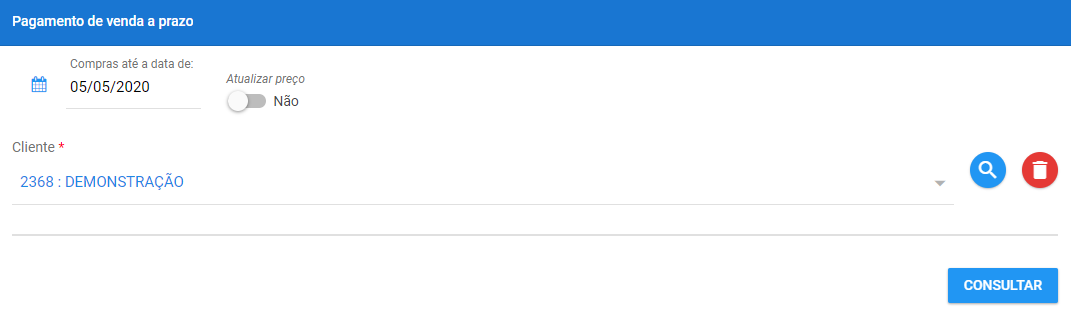
Compras até a data
Verifica todos os pagamentos pendentes até a data inserida.
Atualizar preço
O atualizar preço efetuando a cobrança de acordo com as mudanças dos preços dos produtos que foram vendidos.
Por exemplo, se algum produto do seu banco de produtos sofreu algum aumento no preço, o mesmo ajuste será aplicado a cobrança atual.
Cliente
Pesquise pelo cliente que deseja efetuar um recebimento de pagamento.
Por fim, clique em consultar para coletar os dados.
Informações da conta e Resumo financeiro
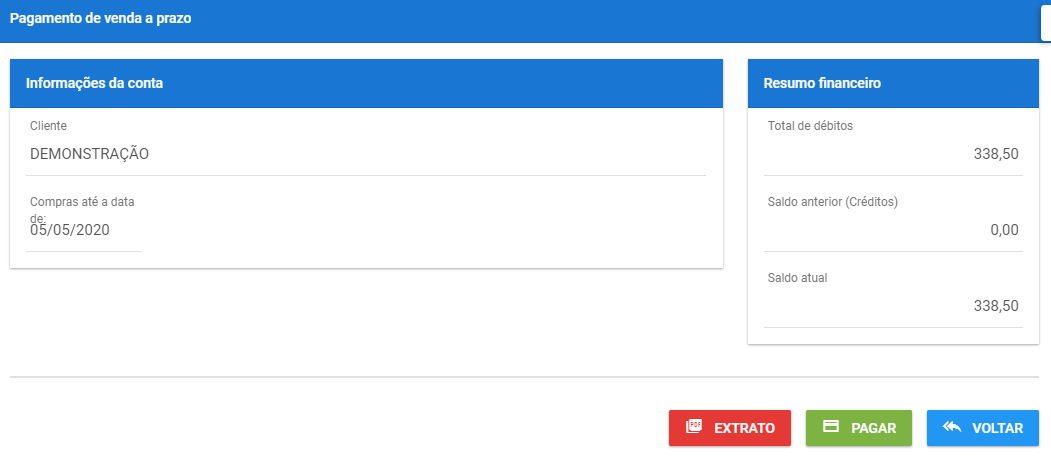
Total de débitos
Este valor informa o quanto o cliente possuí de valores pendentes com a empresa, ou seja, quanto ficou pendente de pagamento.
Saldo anterior (Créditos)
Quanto o cliente possui de valores positivos, ou seja, o quanto de crédito para uso na empresa.
Saldo atual
O saldo atual informa o valor do debito menos o valor do crédito.
Extrato
No botão extrato, é possível verificar de forma analítica e sintética quais foram os gastos efetuados pelo cliente.
Em seguida, aperte o botão  .
.
Realizar pagamento de venda a prazo
Selecione o local para o recebimento
Duas opções irão aparecer, a de Pagar conta pelo financeiro e Pagar conta pelo PDV.
Se a forma escolhida for a de Pagar conta pelo PDV, então selecione o caixa que sera feito o pagamento e a forma de pagamento. Mas se Pagar conta pelo financeiro for escolhido, selecione se o título esta pago ou não e a conta bancária que o pagamento foi feito.
Por fim, clique em  .
.
Como receber uma venda a prazo pelo PDV?
Compras até a data
Verifica todos os pagamentos pendentes até a data inserida.
Atualizar preço
O atualizar preço efetua a cobrança de acordo com as mudanças dos preços dos produtos que foram vendidos.
Por exemplo, se algum produto do seu banco de produtos sofreu algum aumento no preço, o mesmo ajuste será aplicado a cobrança atual.
Cliente
Pesquise pelo nome do cliente que deseja efetuar um recebimento de pagamento.
Por fim, clique em pesquisar para coletar os dados.
Na próxima tela são apresentados o valor devedor, créditos e total.
(-)Valor devedor
Este valor informa o quanto o cliente possuí de valores pendentes com a empresa, ou seja, quanto ficou pendente de pagamento.
(+)Créditos
Quanto o cliente possui de valores positivos, ou seja, o quanto de crédito para uso na empresa.
(=)Total
O saldo atual informa o valor do debito menos o valor do crédito.
Ver Cupons
Clicando em ver cupons é possível visualizar todas as compras efetuadas pelo ponto de venda.
Visualizar extrato
No botão extrato, é possível ver de forma resumida as compras efetuadas pelo cliente e seus gastos.
Comprovantes
Este menu mostra os comprovantes de pagamento anteriores do cliente.
Em seguida, aperte o botão Pagar Conta.
Caso tenha alguma dificuldade ou dúvida após a leitura desse tutorial você pode entrar em contato, através do chat, com a Cloudfy e algum de nossos colaboradores terá o prazer em lhe auxiliar!